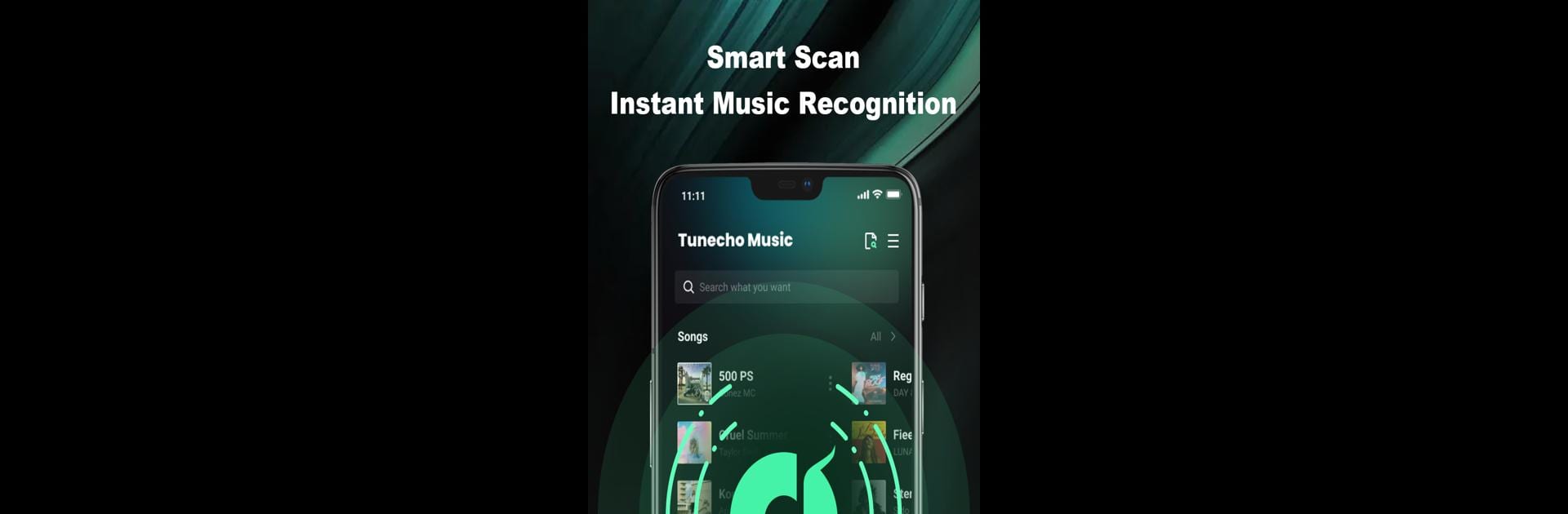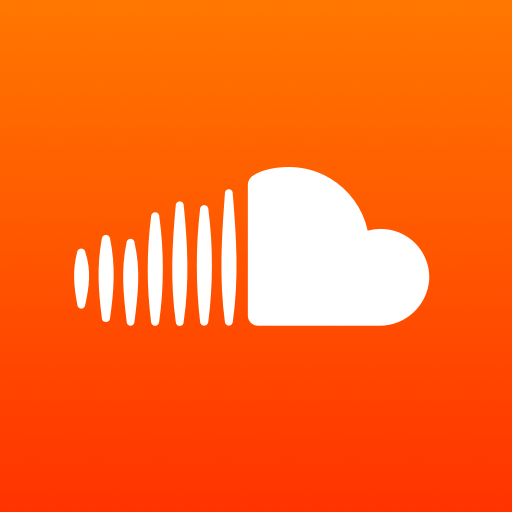Warum beschränkst du dich noch auf deinen winzigen Handybildschirm? Nutze Tunecho music-Play offline von Shinwari Tech viel besser, nämlich auf deinem PC oder Mac – mit BlueStacks, dem weltweit führenden Android-Emulator.
Über die App
Tunecho music-Play offline ist der ideale Musikplayer für all jene, die ihre Lieblingsbeats immer griffbereit haben möchten. Entwickelt von Shinwari Tech, bietet diese Music-audio-App eine intuitive Verwaltung und Wiedergabe Ihrer gesamten Musikbibliothek – ohne ständige Internetverbindung. Entdecken Sie so Ihre Lieblingsstücke in einer völlig neuen Dimension.
App-Funktionen
Lokaler Musikimport:
Laden Sie Ihre heimische Musiksammlung blitzschnell auf Ihr Gerät und genießen Sie Ihre Tracks jederzeit offline.
Intelligente Klassifizierung:
Sortieren Sie Ihre Musik mühelos nach Alben, Künstlern oder Genres und finden Sie sofort das passende Lied für Ihren Moment.
Equalizer:
Mit einem tiefen Bass-Enhancer, einem umfassenden Equalizer und 10 individuellen Voreinstellungen wird jeder Song zu einem unverwechselbaren Erlebnis.
Personalisiertes Erlebnis:
Erstellen Sie Playlists ganz nach Ihren Vorlieben und behalten Sie jederzeit den Überblick über Ihre liebsten Ohrwürmer.
Verwenden Sie Tunecho bequem auf BlueStacks und erleben Sie Musik ohne Grenzen!
BlueStacks erweckt deine Apps auf deinem größeren Bildschirm zum Leben – einfach und nahtlos.